- English (English)
- Bulgarian (Български)
- Chinese Simplified (简体中文)
- Chinese Traditional (繁體中文)
- Czech (Čeština)
- Danish (Dansk)
- Dutch (Nederlands)
- French (Français)
- German (Deutsch)
- Greek (Ελληνικά)
- Hungarian (Magyar)
- Italian (Italiano)
- Japanese (日本語)
- Korean (한국어)
- Polish (Polski)
- Slovak (Slovenský)
- Spanish (Español)
- Swedish (Svenska)
- Turkish (Türkçe)
- Ukrainian (Українська)
- Vietnamese (Tiếng Việt)
Organizando páginas em um documento PDF
O PDF Editor permite excluir, girar, recortar, mover, substituir e reconhecer páginas selecionadas, bem como adicionar páginas ausentes ou vazias, corrigir imagens de página e criar novos arquivos PDF usando páginas selecionadas. Tudo isso pode ser feito alternando rapidamente entre as diferentes páginas do seu documento PDF ou selecionando um intervalo apropriado de páginas.
Para alternar o modo Organizar Páginas, selecione a guia Organizar páginas.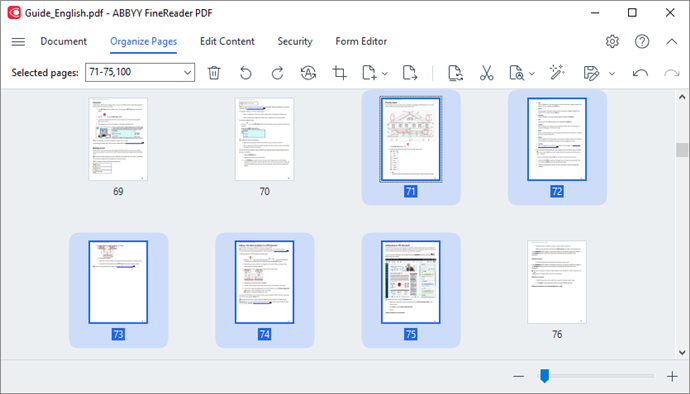
Para selecionar as páginas apropriadas, na caixa  , especifique um número de página, um intervalo de páginas (por exemplo, 2,3,5-7) ou selecione um dos seguintes na lista suspensa: Páginas pares, Páginas ímpares, Todas as páginas.
, especifique um número de página, um intervalo de páginas (por exemplo, 2,3,5-7) ou selecione um dos seguintes na lista suspensa: Páginas pares, Páginas ímpares, Todas as páginas.
Excluindo uma página de um documento PDF...
Girando uma página...
Recortando uma página...
Adicionando uma página vazia a um documento PDF...
Adicionando páginas de um documento PDF...
Adicionando páginas de um arquivo...
Digitalizando páginas e adicionando-as a um documento PDF...
Modificando a ordem das páginas em um documento...
Substituindo páginas de documentos...
Excluindo páginas em branco de um documento...
Dividindo um documento PDF...
Reconhecendo páginas selecionadas...
Aprimorando imagens da página...
Criando um documento PDF a partir das páginas selecionadas...
Parâmetros de processamento de imagem para páginas adicionadas...
12.06.2024 14:31:19
 exibido ao passar o cursor do mouse sobre uma miniatura de página
exibido ao passar o cursor do mouse sobre uma miniatura de página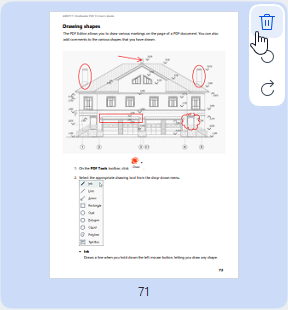
 na barra de ferramentas
na barra de ferramentas /
/ exibidos ao passar o cursor do mouse sobre uma miniatura de página
exibidos ao passar o cursor do mouse sobre uma miniatura de página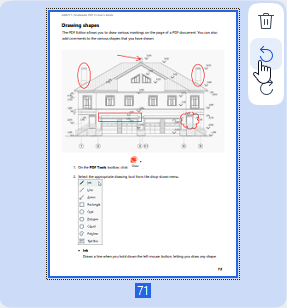
 na barra de ferramentas
na barra de ferramentas Para corrigir automaticamente a orientação das páginas selecionadas, clique no botão
Para corrigir automaticamente a orientação das páginas selecionadas, clique no botão  na barra de ferramentas ou selecione Girar páginas > Orientação correta da página no menu suspenso.
na barra de ferramentas ou selecione Girar páginas > Orientação correta da página no menu suspenso. na barra de ferramentas ou selecione Páginas organizadas > Recortar páginas no menu principal. Como alternativa, selecione Recortar páginas... no menu de contexto da página.
na barra de ferramentas ou selecione Páginas organizadas > Recortar páginas no menu principal. Como alternativa, selecione Recortar páginas... no menu de contexto da página.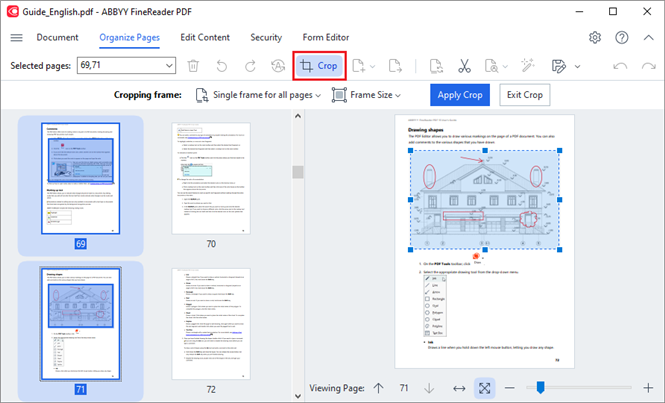
 . Para alterar a escala da imagem, use o controle deslizante
. Para alterar a escala da imagem, use o controle deslizante  e os botões.
e os botões.  exibido.
exibido.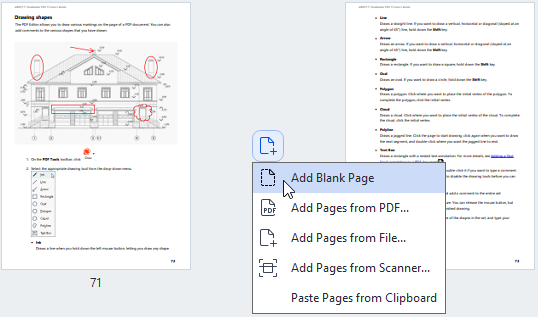
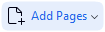 na Organizar páginas barra de ferramentas ou selecionar Páginas organizadas > Adicionar páginas > Adicionar página em branco no menu principal.
na Organizar páginas barra de ferramentas ou selecionar Páginas organizadas > Adicionar páginas > Adicionar página em branco no menu principal.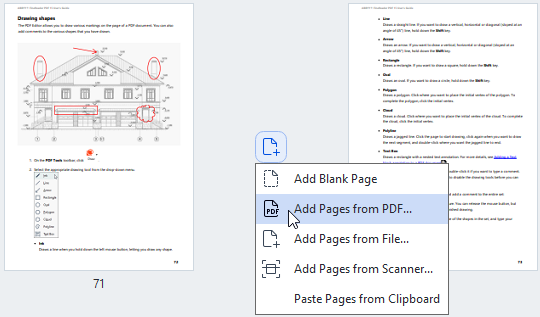
 . Você também pode excluir arquivos PDF indesejados clicando no botão
. Você também pode excluir arquivos PDF indesejados clicando no botão  .
. A velocidade de processamento do arquivo será significativamente menor do que ao usar o comando Adicionar de PDF...devido às configurações de processamento de imagem aplicadas
A velocidade de processamento do arquivo será significativamente menor do que ao usar o comando Adicionar de PDF...devido às configurações de processamento de imagem aplicadas  Para fechar a caixa de diálogo.
Para fechar a caixa de diálogo.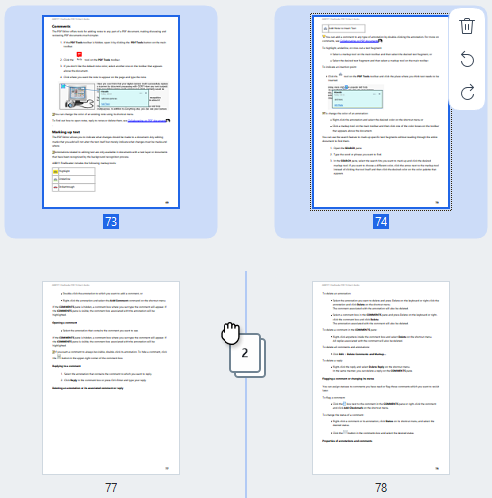
 na barra de ferramentas ou selecione Páginas organizadas > Mover páginas no menu principal. Como alternativa, selecione Mover páginas no menu de contexto. Em seguida, especifique para onde as páginas selecionadas devem ser movidas usando a caixa de diálogo exibida: antes da primeira, depois da última ou depois da página especificada. Clique em Mover.
na barra de ferramentas ou selecione Páginas organizadas > Mover páginas no menu principal. Como alternativa, selecione Mover páginas no menu de contexto. Em seguida, especifique para onde as páginas selecionadas devem ser movidas usando a caixa de diálogo exibida: antes da primeira, depois da última ou depois da página especificada. Clique em Mover. na barra de ferramentas ou selecione Páginas organizadas > Substituir páginas no menu principal. Como alternativa, selecione Substituir páginas... no menu de contexto.
na barra de ferramentas ou selecione Páginas organizadas > Substituir páginas no menu principal. Como alternativa, selecione Substituir páginas... no menu de contexto. na barra de ferramentas ou selecione Páginas organizadas > Dividir documento... no menu principal.
na barra de ferramentas ou selecione Páginas organizadas > Dividir documento... no menu principal.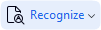 e selecione Reconhecer páginas selecionadas na lista suspensa. Como alternativa, selecione Reconhecer > Reconhecer páginas selecionadas no menu de contexto.
e selecione Reconhecer páginas selecionadas na lista suspensa. Como alternativa, selecione Reconhecer > Reconhecer páginas selecionadas no menu de contexto. na barra de ferramentas ou selecione Páginas organizadas > Aumentar imagens... no menu principal. Como alternativa, selecione no menu de contexto Aumentar imagens.
na barra de ferramentas ou selecione Páginas organizadas > Aumentar imagens... no menu principal. Como alternativa, selecione no menu de contexto Aumentar imagens.